/https://www.ilsoftware.it/app/uploads/2023/10/minios-chiavetta-USB-linux-intro.jpg)
Conosciamo bene l’utilità delle distribuzioni Linux live: possono essere eseguite direttamente da un supporto rimovibile, come una chiavetta USB, senza la necessità di installarle su unità di memorizzazione all’interno del PC. Sono sistemi operativi progettati per offrire un’esperienza utente completa senza apportare modifiche permanenti al sistema host. MiniOS è un progetto che si spinge ancora più avanti proponendosi come una distribuzione Linux modulare e portatile basata su Debian.
La principale prerogativa di MiniOS è quella di consentire la creazione di ISO personalizzate, in grado di fornire all’utente un ambiente di lavoro completo e pratico da usare avviabile da un supporto di boot rimovibile. Come appunto può essere una chiavetta USB.
MiniOS è distribuito sotto forma di varie topologie di file ISO, tutte scaricabili dal sito ufficiale del progetto. In alternativa, utilizzando i file pubblicati sul repository GitHub è possibile confezionare la propria versione utilizzando un intelligente sistema di scripting, (minios-live scripts).
Cos’è MiniOS e a cosa serve
MiniOS è una distribuzione Linux leggera e veloce progettata per essere installata su una chiavetta USB. Il progetto MiniOS non è certamente nuovo, ma la versione più moderna ha visto la luce nel 2020 utilizzando come base la già citata Debian.
Una caratteristica distintiva di MiniOS è il suo approccio modulare per la configurazione di sistema: gli utenti possono aggiungere o rimuovere delle caratteristiche secondo le loro specifiche necessità. Ciò rende il sistema facile da usare e flessibile nella personalizzazione. MiniOS occupa solo 350-1660 MB di spazio su disco (a seconda della versione) e può essere caricato su un supporto avviabile usando utilità popolari come Ventoy, Rufus, UNetbootin, balenaEtcher e via dicendo.
MiniOS supporta l’avvio da UEFI e BIOS legacy: ciò significa che il sistema operativo è progettato per essere avviato su sistemi che utilizzano sia l’EFI (Extensible Firmware Interface) che il BIOS tradizionale. Inoltre, MiniOS utilizza lo stesso gestore di pacchetti di Debian: ciò fornisce accesso agli stessi repository e la possibilità di installare i pacchetti software normalmente disponibili per gli utenti della distribuzione Debian.
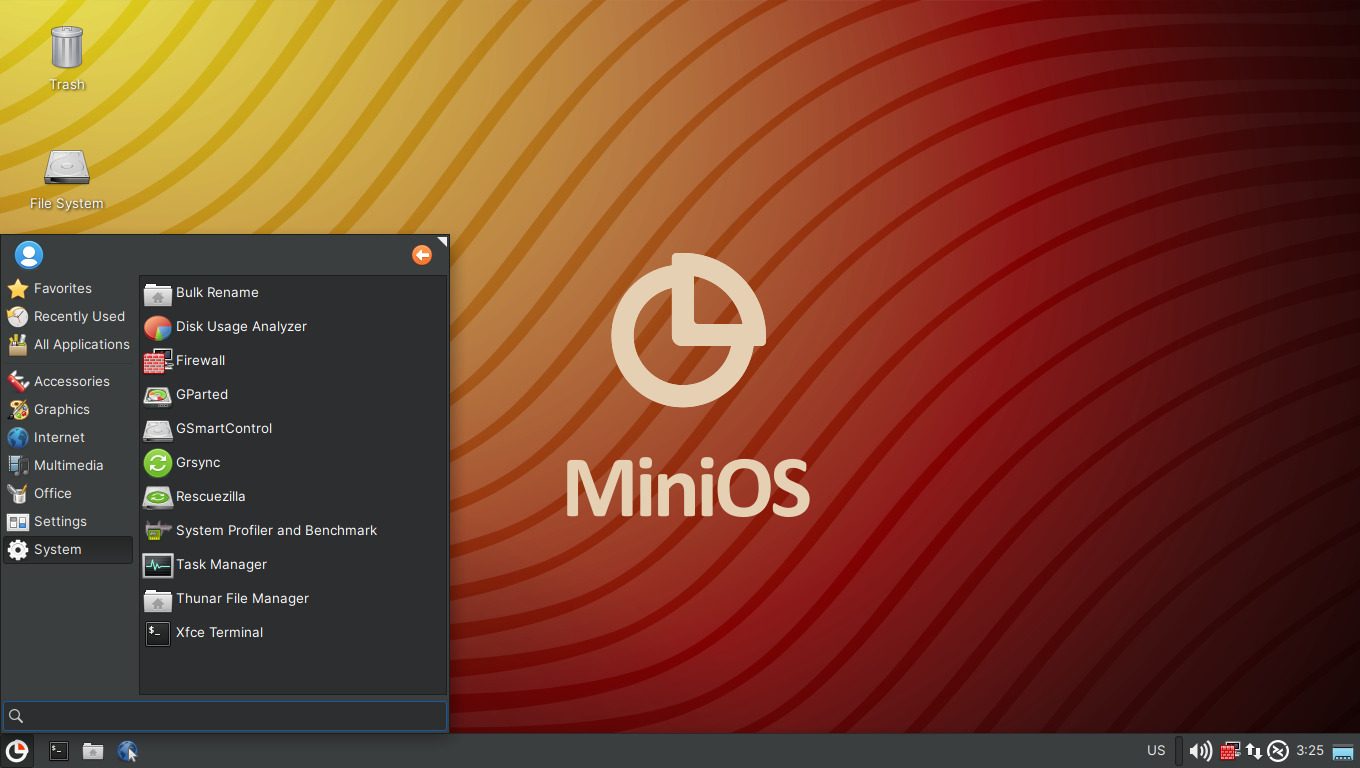
Le edizioni di MiniOS
Abbiamo detto che MiniOS è una distribuzione offerta in diverse edizioni, ciascuna progettata per soddisfare esigenze specifiche degli utenti. Dal sito ufficiale del progetto, si possono scaricare diversi file ISO: sono immediatamente utilizzabili e dispensano l’utente dal dover utilizzare il meccanismo di scripting brevemente descritto in apertura.
Le differenze tra le edizioni
Di seguito le principali differenze tra le edizioni di MiniOS:
- Flux. Versione compatta visivamente simile a Slax. Si tratta della versione più ridotta di MiniOS che si contraddistingue per una serie di similitudini con Slax, distribuzione Linux live basata su Slackware. Il desktop environment è in questo caso Fluxbox; contiene un set minimo di software (senza alcun browser Web) e pesa poco più di 350 MB.
- Minimum. È un’edizione di MiniOS basata su una versione precedente di Debian, compressa utilizzando l’algoritmo xz per occupare meno spazio. Integra un insieme minimo di software e pesa circa 375 MB.
- Standard. L’edizione più bilanciata di MiniOS che unisce una buona compattezza con le funzionalità imprescindibili per la maggior parte degli utenti. Utilizza l’algoritmo di compressione zstd e offre un’interfaccia utente amichevole. Pesa circa 560 MB.
- Maximum. È un sistema completo per il lavoro e l’intrattenimento. In questo caso, MiniOS si discosta dalla “ricetta” delle distribuzioni live come strumenti per risolvere problemi, effettuare avvi di emergenza del sistema, recuperare file, accedere a sistemi che non si avviano più regolarmente. L’edizione Maximum include tutto ciò che offre la versione Standard, con l’aggiunta di software per il mondo business e per lo svago (wordprocessor, lettore multimediale, browser, programmi di backup e altro ancora). Pesa circa 700 MB.
- Ultra. Un sistema completo per chi ha bisogno di funzionalità avanzate, come editor musicali, suite per l’ufficio, editor di immagini, software di modellazione 3D e sistema di virtualizzazione. Pesa quasi 1,4 GB.
- Puzzle. Si tratta di un’edizione speciale di MiniOS che è molto simile alla versione Standard ma che in più nasce con una serie di possibilità di espansione integrate. Nuove funzionalità si aggiungono attraverso i moduli predisposti dagli sviluppatori di MiniOS e pubblicati sul sito ufficiale.
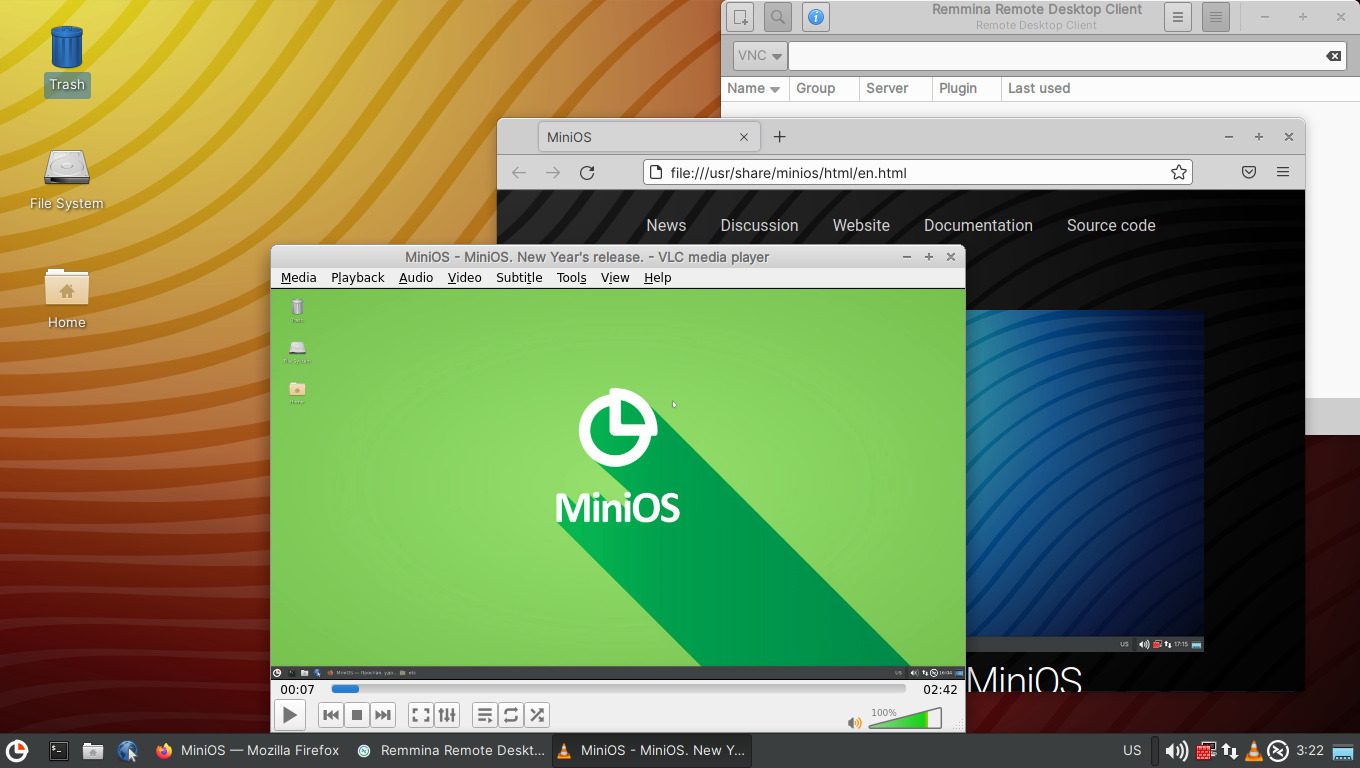
Caricamento di MiniOS su una chiavetta USB con Rufus
Nell’immagine, utilizziamo Rufus per predisporre una chiavetta USB avviabile contenente una delle edizioni di MiniOS già predisposte (in questo caso abbiamo scelto Maximum). Come si vede, l’avvio è predisposto in maniera tale che MiniOS possa essere caricato sia sui sistemi dotati di BIOS legacy, sia su quelli che usano UEFI.
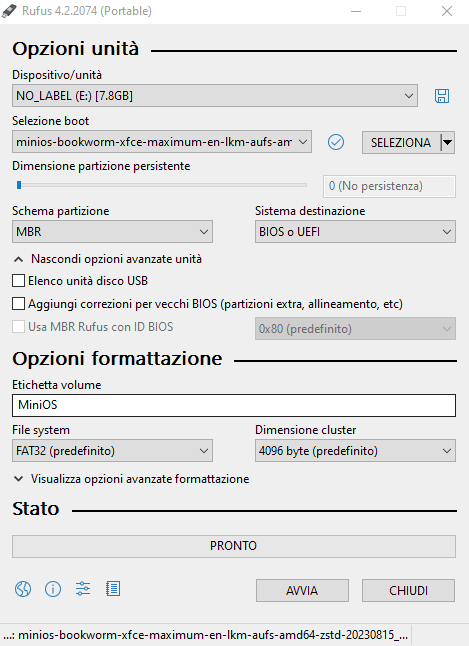
Il problema di fondo è che MiniOS, di suo, non è compatibile con Secure Boot: sui sistemi che utilizzano la funzionalità di protezione all’avvio del sistema, compare il messaggio “vmlinuz has invalid signature“. Esso indica che il kernel Linux (vmlinuz) in fase di caricamento è firmato digitalmente, ma la firma non è valida o non è stata riconosciuta come autentica.
Avviare MiniOS senza disattivare Secure Boot
Secure Boot è una funzionalità di sicurezza progettata per proteggere il processo di avvio di un dispositivo e garantire che solo software firmato digitalmente sia caricato durante la fase di boot della macchina. Microsoft ha introdotto a suo tempo la tecnologia che è diventato requisito per installare Windows 11, ma è diventata allo stesso tempo uno standard ampiamente adottato dall’industria.
Ventoy è un’applicazione che permette di creare una chiavetta USB avviabile con più file ISO: è possibile abbinare ad esempio più distribuzioni Linux e i vari supporti d’installazione di Windows o di altri sistemi operativi. Quest’utilità open source, distribuita sotto licenza GPLv3+, permette di avviare MiniOS senza disattivare Secure Boot.
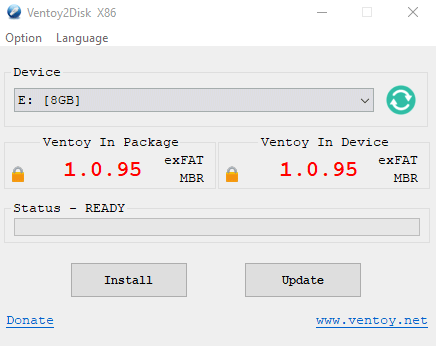
Per procedere, basta scaricare Ventoy, collegare una chiavetta USB formattabile, estrarre il contenuto dell’archivio compresso di Ventoy in una cartella di propria scelta (ad esempio C:\Ventoy) quindi cliccare due volte sul file Ventoy2Disk.exe. A questo punto, dopo aver verificato che nel menu Option sia spuntata la voce Secure Boot Support, si può fare clic su Install attendendo quindi il completamento della procedura di configurazione della chiavetta.
Da ultimo, si deve copiare il file ISO di MiniOS nella partizione principale contenuta nella chiavetta USB avviabile: la partizione ha Ventoy come etichetta.
Collegando la chiavetta USB così generata a un qualunque sistema, per avviare MiniOS basta semplicemente premere Invio alla comparsa della schermata di boot di Ventoy (assicurandosi di aver selezionato il file ISO di MiniOS) quindi scegliere Boot in grub2 mode nel menu successivo.
Utilizzo degli script MiniOS per generare una distribuzione personalizzata
Come accennato in precedenza, MiniOS permette di costruire un’immagine ISO avviabile attraverso l’uso di appositi script. Il sistema supporta attualmente diverse opzioni per “confezionare” il file ISO:
- Debian 9, 10, 11, 12 con ambiente desktop Fluxbox (simile a Slax).
- Debian 9, 10, 11, 12, Testing, Unstable, Kali Linux e Ubuntu 20.04, 22.04 con desktop environment Xfce4.
Per creare una versione personalizzata di MiniOS, bisogna innanzi tutto attrezzarsi con una macchina Linux Debian 12 o Ubuntu 22.04 quindi scaricare i file necessari cliccando su Code nella pagina GitHub e poi su Download Zip. Intervenendo sul contenuto del file linux-live/buildconfig si possono selezionare i parametri di base della distribuzione. Il comando ./install - consente infine di creare il file ISO personalizzato.
Maggiori informazioni sui comandi che possono essere utilizzati sono disponibili nel repository GitHub di MiniOS.
/https://www.ilsoftware.it/app/uploads/2025/04/rootkit-linux-io_uring.jpg)
/https://www.ilsoftware.it/app/uploads/2025/04/emf-wii.jpg)
/https://www.ilsoftware.it/app/uploads/2025/04/download-ubuntu-25-04-novita.jpg)
/https://www.ilsoftware.it/app/uploads/2025/04/fedora-workstation-42.jpg)